cad2014安装后打开时闪退 AutoCAD2014启动时闪退怎么办
cad2014安装后打开时闪退,在使用AutoCAD2014时,有时候我们可能会遇到打开软件后立即闪退的问题,这种情况可能会让我们感到困扰,因为无法正常启动软件会给工作和学习带来很大的影响。幸运的是我们可以采取一些简单的措施来解决这个问题。本文将介绍一些解决办法,帮助大家解决AutoCAD2014启动时闪退的困扰。无论是初学者还是有经验的用户,都可以参考本文中的方法来解决这个问题,以确保能够正常使用AutoCAD2014进行设计和绘图工作。
方法如下:
1.右键点击Windows10的开始按钮,在弹出菜单中选择“运行”的菜单项。
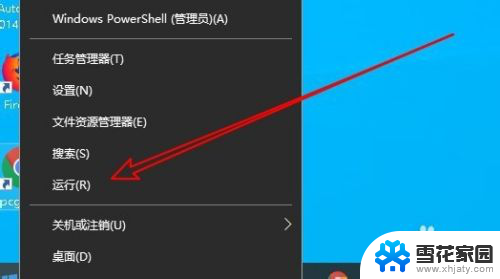
2.然后在打开的运行窗口中输入命令Services.msc,点击确定按钮。
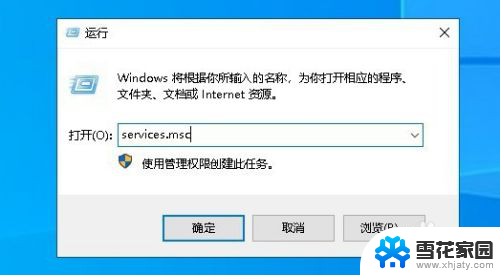
3.在打开的Windows10服务窗口中找到FlexNet Licensing Service 64的服务项。
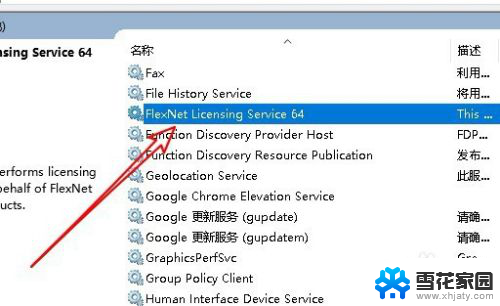
4.右键点击该服务项,在弹出菜单中选择“属性”的菜单项。
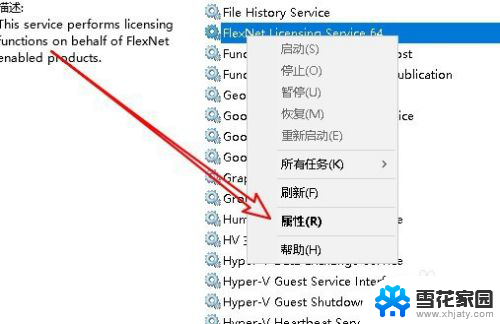
5.接下来在打开的窗口中点击“启动类型”的下拉按钮,在弹出菜单选择“自动”的菜单项。
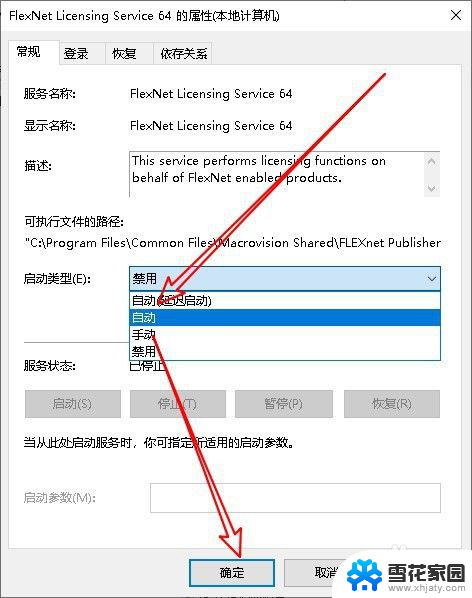
6.接下来点击下面的“启动”按钮即可。
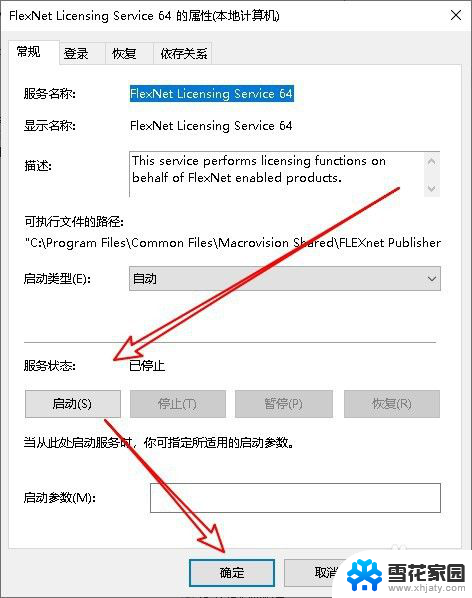
7.这样我们就可以开启autocad2014应用了。
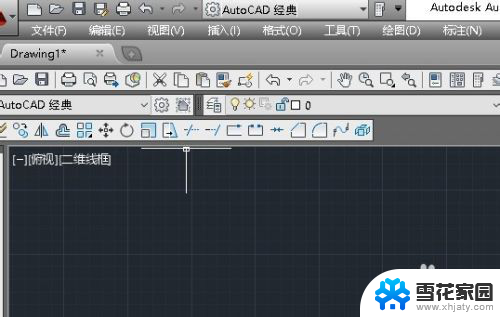
8.总结:
1、右键点击Windows10的开始按钮,在弹出菜单中选择“运行”的菜单项。
2、然后在打开的运行窗口中输入命令Services.msc,点击确定按钮。
3、在打开的Windows10服务窗口中找到FlexNet Licensing Service 64的服务项。
4、右键点击该服务项,在弹出菜单中选择“属性”的菜单项。
5、接下来在打开的窗口中点击“启动类型”的下拉按钮,在弹出菜单选择“自动”的菜单项。
6、接下来点击下面的“启动”按钮即可。
7、这样我们就可以开启autocad2014应用了。
以上就是cad2014安装后打开时闪退的全部内容,还有不清楚的用户可以参考以上步骤进行操作,希望能对大家有所帮助。
cad2014安装后打开时闪退 AutoCAD2014启动时闪退怎么办相关教程
-
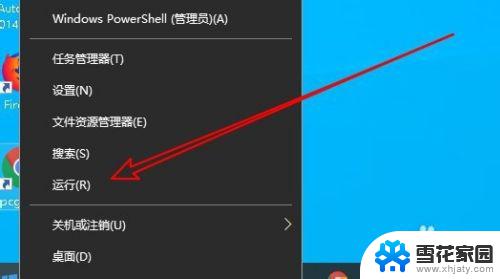 win10安装cad2014打不开 CAD闪退怎么办
win10安装cad2014打不开 CAD闪退怎么办2023-09-10
-
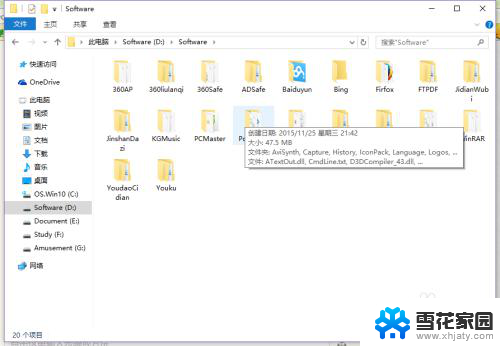 打开安装应用 安装包打开后闪退怎么办
打开安装应用 安装包打开后闪退怎么办2024-05-31
-
 win10怎么安装不了cad2014 Win10安装Autocad2014图文教程
win10怎么安装不了cad2014 Win10安装Autocad2014图文教程2025-03-23
-
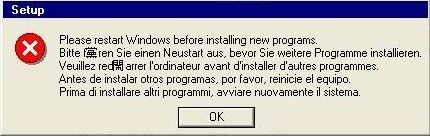 安装wincc提示重启 WinCC安装后Step7提示重启计算机怎么办
安装wincc提示重启 WinCC安装后Step7提示重启计算机怎么办2024-10-05
- win11安装时 如何调出cmd窗口 windows怎么打开cmd
- 打印机安装不上怎么回事 打印机驱动无法安装怎么办
- 重装系统后window未能启动 win10重装系统后蓝屏怎么办
- 重装后一直正在启动windows win7卡在正在启动Windows怎么办
- 重装声卡驱动怎么安装 Win10声卡驱动安装失败怎么办
- 安装声卡后没有声音 声卡驱动装好了但没有声音怎么办
- 光盘win7系统安装 Win7系统安装图文教程
- iso安装win10系统 iso文件安装系统方法
- win10家庭版怎么下载软件 Win10安装软件步骤
- win11usb经常无法识别 Win11系统安装U盘无法识别解决方法
- 32位系统win10 win10系统32位和64位安装要求区别
- 光盘装系统w7 Win7系统光盘安装教程详解
系统安装教程推荐